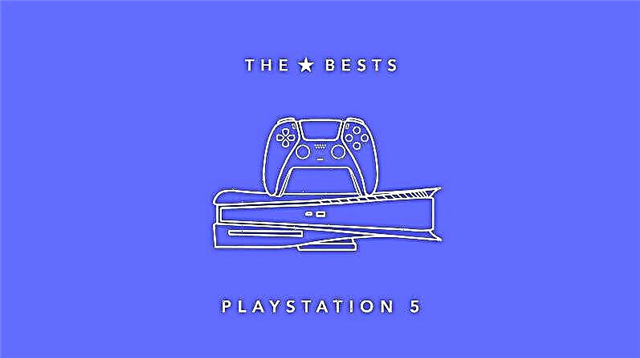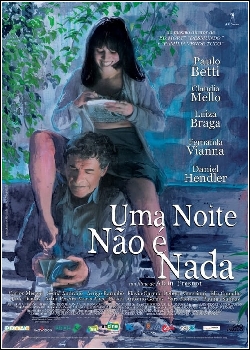Há momentos em que seu computador pode precisar ser reparado.
Isso pode ser devido a muitas razões diferentes, e ninguém fica feliz quando algo quebra. Qualquer máquina pode falhar, e seu MacBook não é exceção.
Alguns pequenos reparos podem ser corrigidos em minutos, enquanto outros problemas podem demorar mais e custar muito dinheiro.
Por que substituir a tela do seu MacBook
Se você tiver sorte, talvez nunca precise substituir o vidro do seu Macbook.
Em circunstâncias normais, essas telas são realmente bastante fortes e duráveis, e são projetadas para resistir a um pouco de desgaste durante a vida útil do computador. Infelizmente, acidentes e uso pesado acontecem, e isso pode danificar sua tela a ponto de precisar ser reparada.
A maioria dos rasgos de tela é causada por acidente. Pode ser algo como o computador caindo de uma mesa ou mesa, ou até mesmo atingindo acidentalmente a tela com algum tipo de objeto contundente. Esses casos geralmente resultam em rachaduras ou múltiplas rachaduras no vidro que compõe a tela.
Às vezes, uma pequena rachadura não é um problema, mas se não for corrigida, pode piorar, como no pára-brisa de um carro.

As telas também podem desbotar e arranhar com o uso constante. Os danos na tela causados por esse desgaste diário se acumularão com o tempo e, eventualmente, farão com que sua tela pareça nublada ou arranhada tanto ao usá-la quanto ao olhar para a tela quando o computador estiver desligado ou no modo de suspensão.
Esse tipo de dano não é tão óbvio quanto uma rachadura, mas depois de um tempo pode levar à necessidade de substituir a tela.
Como substituir a tela do MacBook Pro
Se você é como eu, qualquer pequeno dano ou rachadura na tela do computador é inaceitável.
Eu sempre quero que tudo esteja configurado e quase perfeito quando eles quebrarem. Se você tem uma pequena rachadura na tela, algumas grandes que tornam quase impossível ver, ou a tela está arranhada e arruinada por anos de uso contínuo, a substituição da tela é uma opção fácil para fazer seu laptop parecer novo novamente.
Troca de tela na garantia
Se o seu MacBook Pro ainda estiver na garantia da Apple ou de qualquer outro fornecedor, leve seu computador com você para substituir a tela. Se você tentar substituir a tela por conta própria, corre o risco de anular esta garantia, o que certamente não é uma opção desejável caso algo mais grave aconteça durante o período de garantia.
O programa Apple Care incluído na compra de um MacBook Pro. Este programa custa um pouco de dinheiro na frente, mas realmente é útil em caso de falha na tela ou em qualquer outra parte do computador. Se sua tela estiver danificada, você pode levá-la a uma Apple Store e pedir que eles a consertem de maneira rápida e adequada, sem precisar se preocupar com isso.
Se você não comprou seu MacBook da Apple, o fornecedor ainda pode ter programas de garantia em vigor. Certifique-se de ligar para a empresa ou local onde você comprou o seu MacBook para ver se eles podem oferecer uma correção sob qualquer tipo de garantia ou se eles têm sugestões. Talvez não, mas é sempre uma boa ideia verificar antes de tentar um reparo por conta própria.
Substituição de tela do MacBook Pro - faça você mesmo
Substituir uma tela do MacBook Pro pode parecer uma tarefa assustadora que só deve ser feita por profissionais.
Na verdade, não é um processo tão difícil, e você deve ser capaz de completar a tarefa usando as instruções corretas e algumas ferramentas comuns.
Se você não se sentir confortável tentando consertar sua tela, consulte um profissional, mas se quiser tentar por conta própria, siga estas etapas.
1. Prepare um local para reparo
Você vai querer colocar tudo em ordem antes de mergulhar neste projeto, então certifique-se de preparar sua área de trabalho sem obstruções, colocar todas as suas ferramentas e materiais em ordem e limpar a área de tudo e qualquer coisa que possa ser uma fonte de poeira ou sujeira.
Para este reparo, você precisará dos seguintes suprimentos: MacBook Pro, tela de substituição, secador de cabelo, pano de limpeza de tela e ventosa.
2. Aquecimento em torno das bordas da tela quebrada.
Ligue o secador de cabelo e aqueça as bordas da tela quebrada do computador. Segure o secador o mais próximo possível da tela, isso soltará o adesivo que o prende.
3. Remova o filtro antigo com ventosa.
Depois de aquecer a tela, coloque a ventosa na tela pressionando-a firmemente contra o vidro. Levante lenta e firmemente e sua tela deve se separar do computador.
4. Limpe a superfície da tela do MacBook Pro e a nova tela.
Usando um pano de limpeza, lustre e polir a superfície da tela sob a tela antiga e sob a nova tela a ser instalada. Certifique-se de remover todas as impressões digitais e manchas para que a nova tela pareça nova após a instalação.
5. Instale uma nova tela
Comece removendo as tiras adesivas que cercam a borda da nova tela. Aqueça levemente essas tiras com um secador de cabelo. Em seguida, instale a nova tela e verifique se ela está alinhada corretamente. Pressione as bordas da tela com um pano de limpeza para aderir melhor o adesivo.
6. Etapas finais
Assim que a nova tela estiver instalada corretamente, remova a cobertura plástica que protege a tela. Deixe as bordas aquecerem o secador de cabelo novamente. Use o tecido e pressione as bordas com firmeza novamente. Sua nova tela foi instalada!